【無料】ボイスチェンジャー スマホアプリおすすめ6選【2025年最新版】

自分の声や動画・アニメの声を自在に変えて楽しむことができる、ボイスチェンジャー。
現在では、特殊な機器やパソコンがなくても、スマホのアプリでかんたんにボイスチェンジャーを使うことができるようになりました。
声の高さを変えたり、男性から女性、女性から男性の声に変えたり、アプリによっては動物やエイリアン、ラジオ風など面白い系の声もあったりと、自在に声を変えて遊べるアプリです。
アプリの存在は知っていても「使いどころが難しくて使ったことない」という人も多いかもしれませんね。
ところが、使ってみると意外と使えるし遊べるアプリなので、是非今回のランキングを参考にしていただき、様々な遊び方・使い方を楽しんでみて下さいね。
【目次】
- ボイスチェンジャーとは?
- ボイスチェンジャーアプリ おすすめランキング TOP 6
- 1位. 豊富なボイスチェンジャーを搭載した動画編集アプリ「 PowerDirector 」
- 2位. ブラウザ上で気軽に音声ファイルをボイスチェンジできる「 MyEdit 」
- 3位. 55 種類から選べて使い方も簡単なボイスチェンジャーアプリ「 Voice Changer Plus 」
- 4位. ボイスチェンジャー & スピード・ピッチも変えれる「マジックボイス」
- 5位. 動画の音声のボイスチェンジや編集もできる「へんせい器」
- 6位. 初心者でも迷わず使えるシンプルなボイスチェンジャーアプリ「音声変換器」
- 「 PowerDirector 」ボイスチェンジャー機能の使い方
- まとめ
ボイスチェンジャーとは?
お笑い芸人や YouTuber が、ヘリウムガスを吸って声を高くして面白い配信をしているのを見たことはありませんか?ダックボイスと呼ばれ、普段と違う声を出すことができます。
ボイスチェンジャーアプリとは、スマートフォンのマイクから取り込んだ音声を様々な音声に加工して出力できるアプリ機能のことです。
もちろんデジタルで声を変えるので健康を害す事も無ければ、1缶で数回しか使えないヘリウムガスと違ってほぼ半永久的に使えますし、変声できる声も様々です。例えば、声のトーンを高く変えたり、逆に低くしてみたり、女性の声を男性の声に変えたりと、気軽に色々な加工をして楽しめます。
また、ボイスチェンジャーは使い方次第でいろんなシーンで活躍します。
例えば YouTube 配信で地声を配信したくない時に声を変えたり、サンプリングして音楽の作成に使ったりすることもでき、使い方次第でとても便利なアプリとなります。
最近ではスマートフォンの進化と普及で、リアルタイムに通話しながら音声を変換できたり、通話を録音して後から音声を変換できたりと、アプリの進化にも目を見張るものがあります。
しかし逆に、ボイスチェンジャーアプリも機能や操作性、価格など多種多様に増えてきて、どれが良いのか、どんな機能があるのか選ぶのも大変ですよね。そこで今回は、手軽に音声を変換できるボイスチェンジャーアプリを 6 選ご紹介します。
ぜひ最後まで読んでいただき、あなたに最適なボイスチェンジャーアプリを探してみてくださいね。

ボイスチェンジャーアプリおすすめランキング TOP 6
それでは、早速ですがボイスチェンジャーアプリランキング TOP 6 を発表していきます。
今回はボイスチェンジャーアプリの「機能の多さ」「変声できる音声の種類」「手軽さ」を重視してランキングしています。
1位. 豊富なボイスチェンジャーを搭載した動画編集アプリ「 PowerDirector 」

ボイスチェンジャーアプリランキングの栄えある 1 位は「 PowerDirector 」です。
「 PowerDirector 」は正確にはボイスチェンジャーアプリではなく、動画編集アプリですが、その多種多様な機能の中に「ボイスチェンジャー機能」もあります。
本格的なボイチェン機能で、様々な男性/女性の声を選択できたり「ラジオ」や「ロボット」などのボイスエフェクトも多数用意されています。
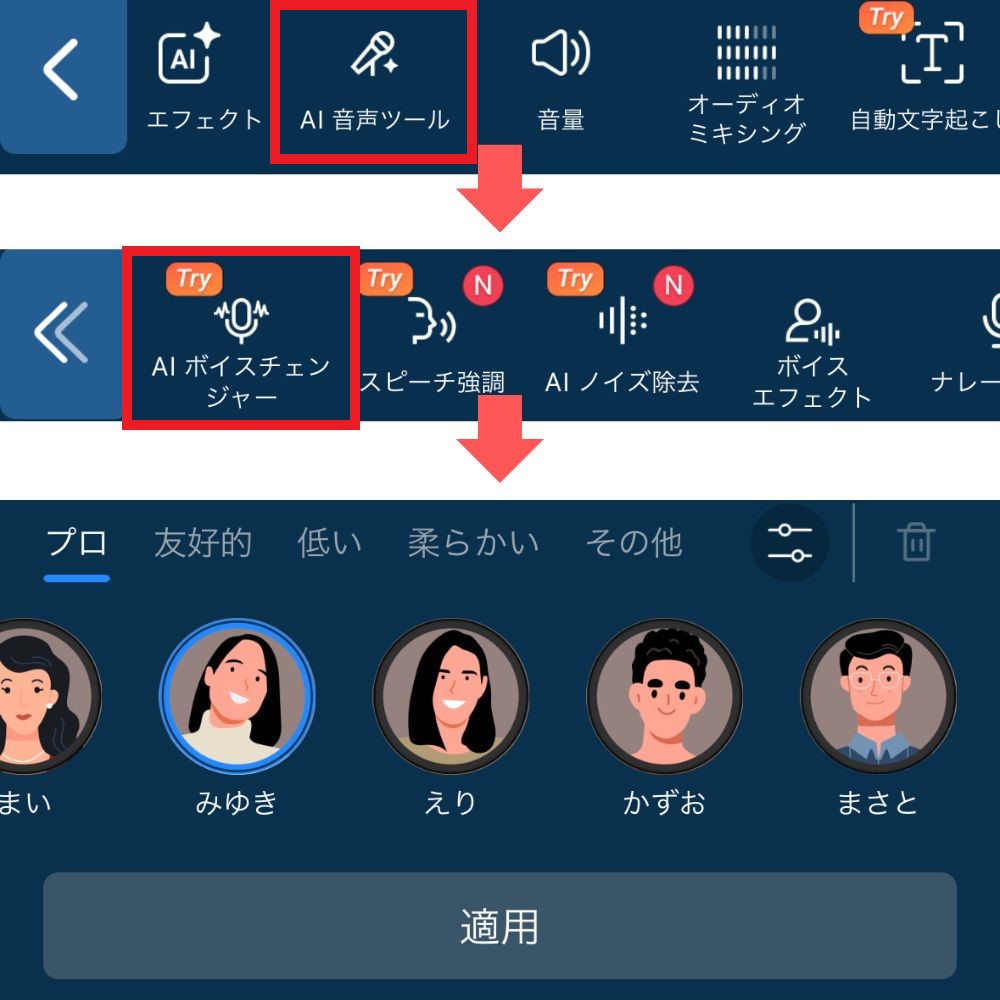
使い方も簡単で、音声もしくは動画ファイルを読み込み上記スクリーンショットのように「AI ボイスチェンジャー」を選択するだけです。
PowerDirector 公式の Youtube チャンネルでも使い方が紹介されています。

PowerDirector で特筆すべきはその機能の多さでしょう。元々が動画編集アプリですので出来る事は「豊富」の一言で、充実した機能とプロユースにも耐える編集能力、初心者にも優しい UI や高度な AI 編集など、動画編集アプリとしては、出来ない事を探す方が難しいほどです。
世界中で 2 億人以上のユーザーがいる PC 用の動画編集ソフト「 PowerDirector 」のスマートフォン向けアプリ版ですので、PC 版ソフトとの親和性も高く、定評のあるサポートの充実さやアップデートも引き継がれているため、安心して使用できます。
変声できる種類や機能の多さ、そして手軽さや充実のサポートと、全てにおいて最高との事で今回のランキングでは 1 位としました。
このアプリはダウンロードが無料で出来ますし無料体験期間もありますので、実際にダウンロードして是非その機能を体感してみてください。
後半でこちらのアプリを使って実際にボイスチェンジする方法を解説します。
「 PowerDirector 」の主な機能:
- AI ボイススタイル、ボイスエフェクトが豊富
- 充実した動画・音声編集機能
- 初心者にも優しい UI
- 初心者からプロユースにも使える高機能
- 充実したサポート
2位. ブラウザ上で気軽に音声ファイルをボイスチェンジできる「 MyEdit 」

スマホで録音した素材や音声データのボイスを変えたいのであれば MyEdit が最適です。アプリすら必要ありません。
音声ファイルをアップロードしたらサイト内でボイスを変更できます。「ロボット」「電話」「トランシーバー」など、シーンに適した高品質な編集が可能になっています。
AI を使った「人声」への変換はお試し利用ができます。設定をいじることなく、アイコンを選ぶだけで声を変えることができますよ。
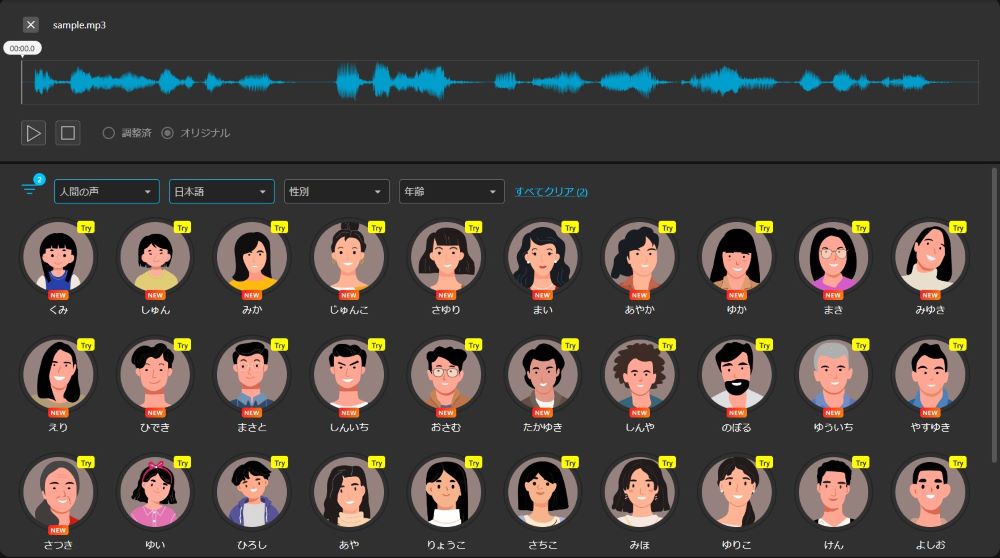

対応ファイル形式は MP3、WAV、FLAC、M4A です。
気になる方は上記リンクからお試し頂けます。
「 MyEdit 」の主な機能:
- 基本無料
- オンラインで簡単操作、4 種類のフォーマットに対応
- BPM 測定やノイズ除去などの機能もある
- 55 種類のボイス効果とバックグラウンド音声効果で声を変える
- 保存した録音を読み込み、更に効果のレイヤーを追加
- フルボイスオーバーサポート
- 6 種類のボイス効果
- スピード・ピッチ調整
- ボイスレコーダー機能
- 作成した音声の共有機能
- ビデオの高速処理
- ビデオの変声加工が可能
- バックグラウンドでの使用が可能
- ピッチ・スピードの変更が可能
- 6 種類の音声変換エフェクト
- ピッチ・速度の変更
- 作成したファイルの共有
3位. 55 種類から選べて使い方も簡単なボイスチェンジャーアプリ「Voice Changer Plus」

3 位は「 Voice Changer Plus 」です。
「 Voice Changer Plus 」は、音声変換エフェクトが約 55 種類と多いのが魅力のボイスチェンジャーアプリです。搭載されているエフェクトには「エコー」や「ヘリウム」などの基本的な物から、「幽霊」「ヘリコプター」「エイリアン」など変わった音声変換エフェクトも搭載されています。
使い方も簡単で、使いたいエフェクトを選んだら、マイクボタンを押して音声を録音するだけ。それだけで簡単にエフェクトがかかった音声に変換されます。また、声を変換するだけなく、効果音に自分の声を重ねて編集するなどもできます。
難点としては、頻繁に広告が入るため作業が中断し、面白さや使い勝手が半減する所でしょう。
機能はかなり少ないですが、音声エフェクトの多さや、使い方の簡単さを加味して今回のランキングでは 3 位となりました。
「 Voice Changer Plus 」の主な機能:
4位. ボイスチェンジャー & スピード・ピッチも変えれる「マジックボイス」

4 位は「マジックボイス」です。
ワンタッチで声を変えるボイスチェンジャーアプリで、録音した声をワンタップでまったく違う人の声に変えてしまえるアプリです。
再生スピードの調整も可能なので、早口にしたり、逆にゆっくりとした口調にするのも自由自在で、さらに音声の高低も調整できますので、調整次第では甲高い声や、モンスターのような低い声にする事も可能、調整次第で音声を無限にアレンジすることが出来るので、自分だけのオリジナルボイスを作る事もできます。
そして、録音した声を変換しなければ、普通のボイスレコーダーとしても使えるという点では他のボイスチェンジャーアプリよりも使い道が広いかもしれません。
なかなか頑張った機能ですが、デフォルトで入っている音声エフェクトが 6 種類と少ないのが残念な所です。
難点としては、やはり無料アプリですので広告が頻繁に入り、作業が中断してしまう所でしょう。
「マジックボイス」の主な機能:
5位. 動画の音声のボイスチェンジや編集もできる「へんせい器」

5 位は「へんせい器」です。
「へんせい器」は録音した音声を変換するだけではなく、動画の音声も編集・変換する事が出来る点で他のアプリと差別化されています。
音声の変換はピッチやスピードの調整もでき、4 位の「マジックボイス」と同様にほぼ無限に近いアレンジが可能で、そしてこのアプリの一番面白い所はバックグラウンドでの使用が可能で、他のアプリでの通話音声をリアルタイムで変声できる機能でしょう。
バックグラウンドでの使用が出来る事で、使い道はかなり広いのはかなり高評価です。
しかしながら、無料で使える音声エフェクトが 2 種類しかなかったり、広告が頻繁に入る、さらに頻繁に「課金」を促してくるなど、高評価を打ち消すに足る使いにくさがあり、総評として 5 位となりました。
「へんせい器」の主な機能:
6位. 初心者でも迷わず使えるシンプルなボイスチェンジャーアプリ「音声変換器」

6 位は「音声変換器」としました。
「音声変換器」は本当に基本的な音声変換しかできませんが、逆にシンプルな方が良いという人にはこのアプリが良いかもしれません。
デフォルトで選択できる音声エフェクトは、「男性」、「女性」、「赤ちゃん」、「老人」、「鳥」、「豚」の 6 種類しかありませんが、ピッチとスピードのコントロールが出来ますので、併せて使えばかなりの幅で音声を変換する事ができます。
また、録音して変換した音声をファイルとして LINE などに送信する事もできますので、ボイスチェンジだけのアプリより使い道は広いかもしれません。
ただ、使い方にちょっと慣れが必要で、録音時は録音ボタンをタップし続けていなければなりません。
また、使用方法の説明が一切無い点も使いにくさの原因でしょう。
「音声変換器」の主な機能:
「 PowerDirector 」ボイスチェンジャー機能の使い方
「 PowerDirector アプリ」を起動し、ナレーションを入れたい動画を下図のように選びます。
この動画にナレーションを吹き込み、そのナレーションをボイスチェンジしていきます。
なお、今回は編集モードを「横長」に設定しています。これは「設定」からいつでも変更することができます。
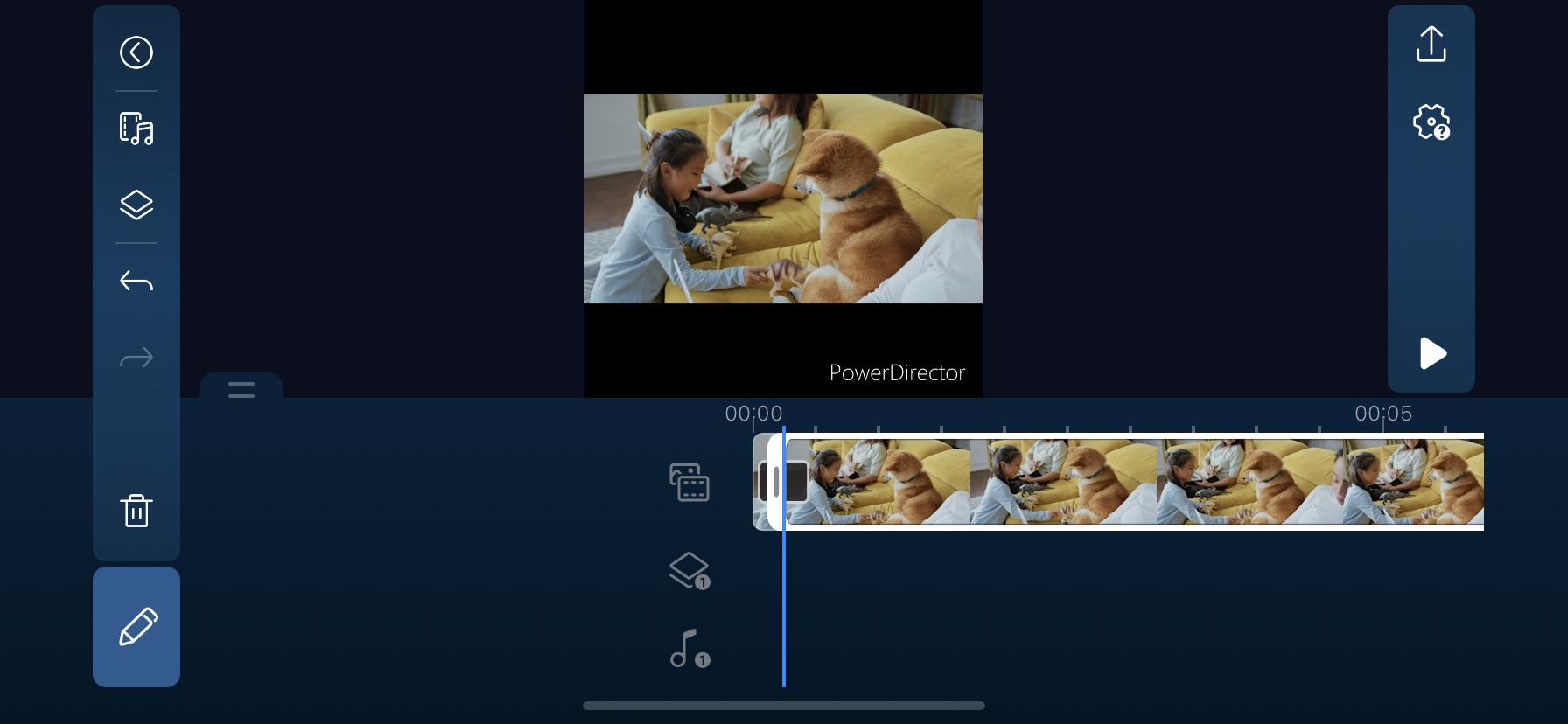
左側メニューから「音符とフィルム」の絵が描かれた「メディア」を選択肢し、開いたメニューから「音楽」を選択します。
すると、右上に「マイク」のアイコンが出ますので、こちらをタップ
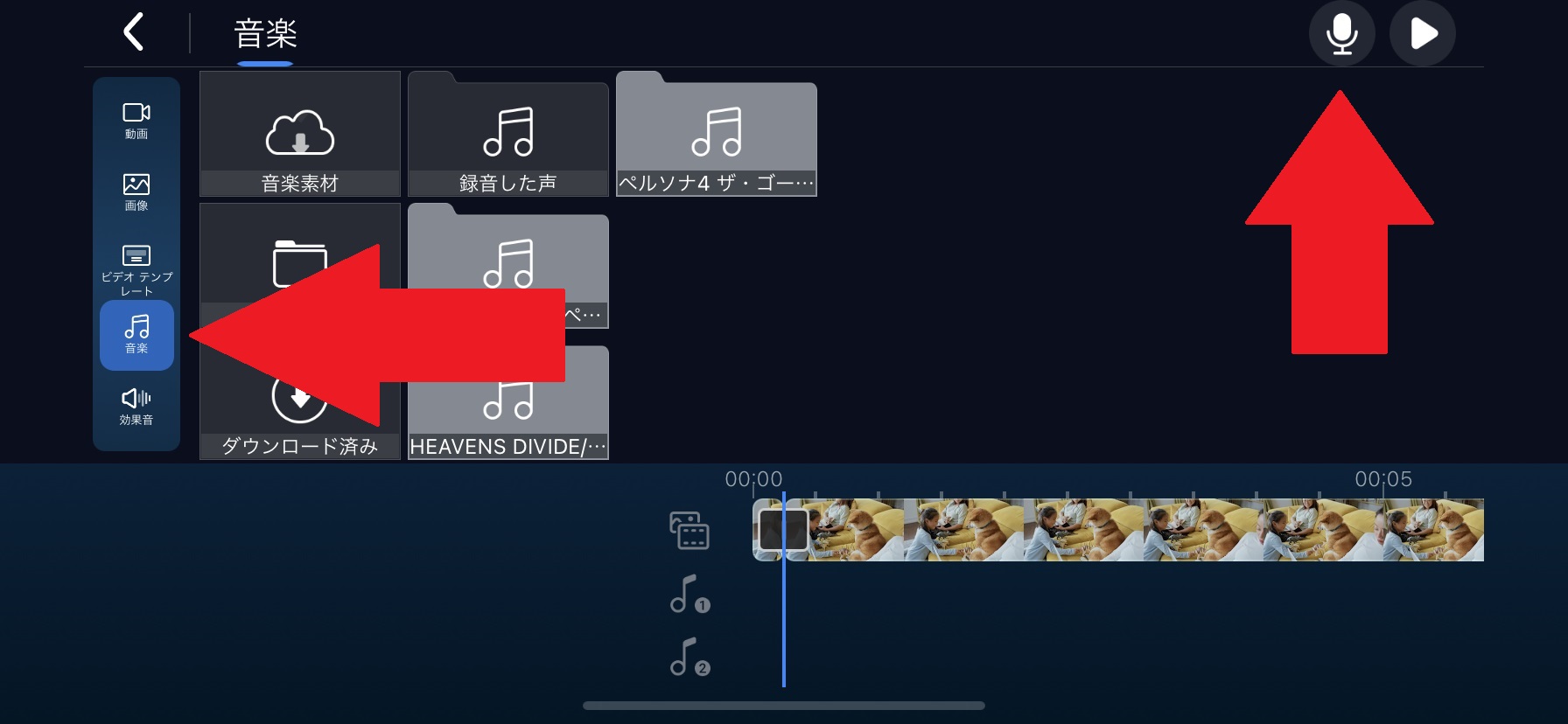
すると、左側に「 REC 」と書かれた、レコーディングボタンが出ますので、動画のナレーションを吹き込みたい部分にタイムラインを合わせてから「 REC 」をタップし、レコーディングをスタートします。
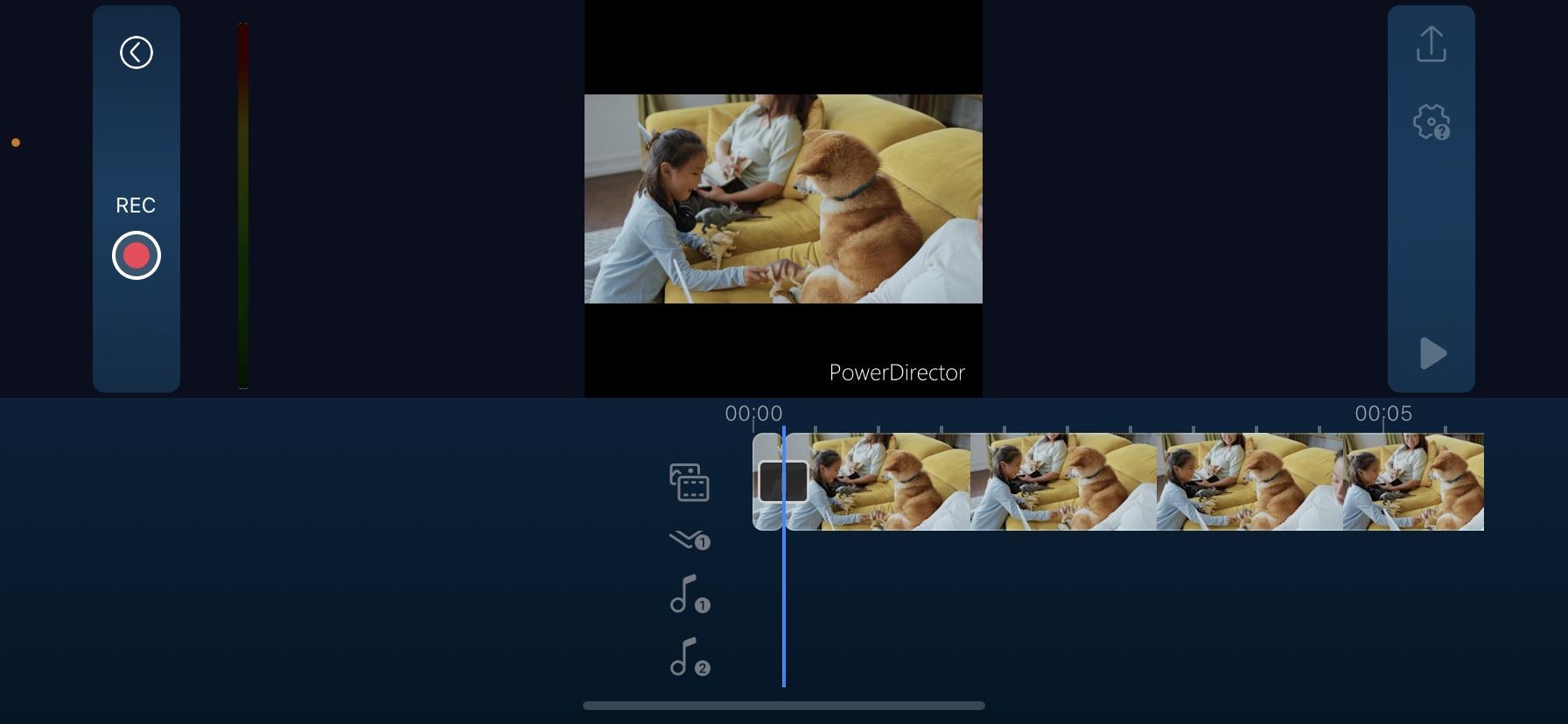
レコーディングが上手くいくと、下図のように吹き込んだ声が表示されます。
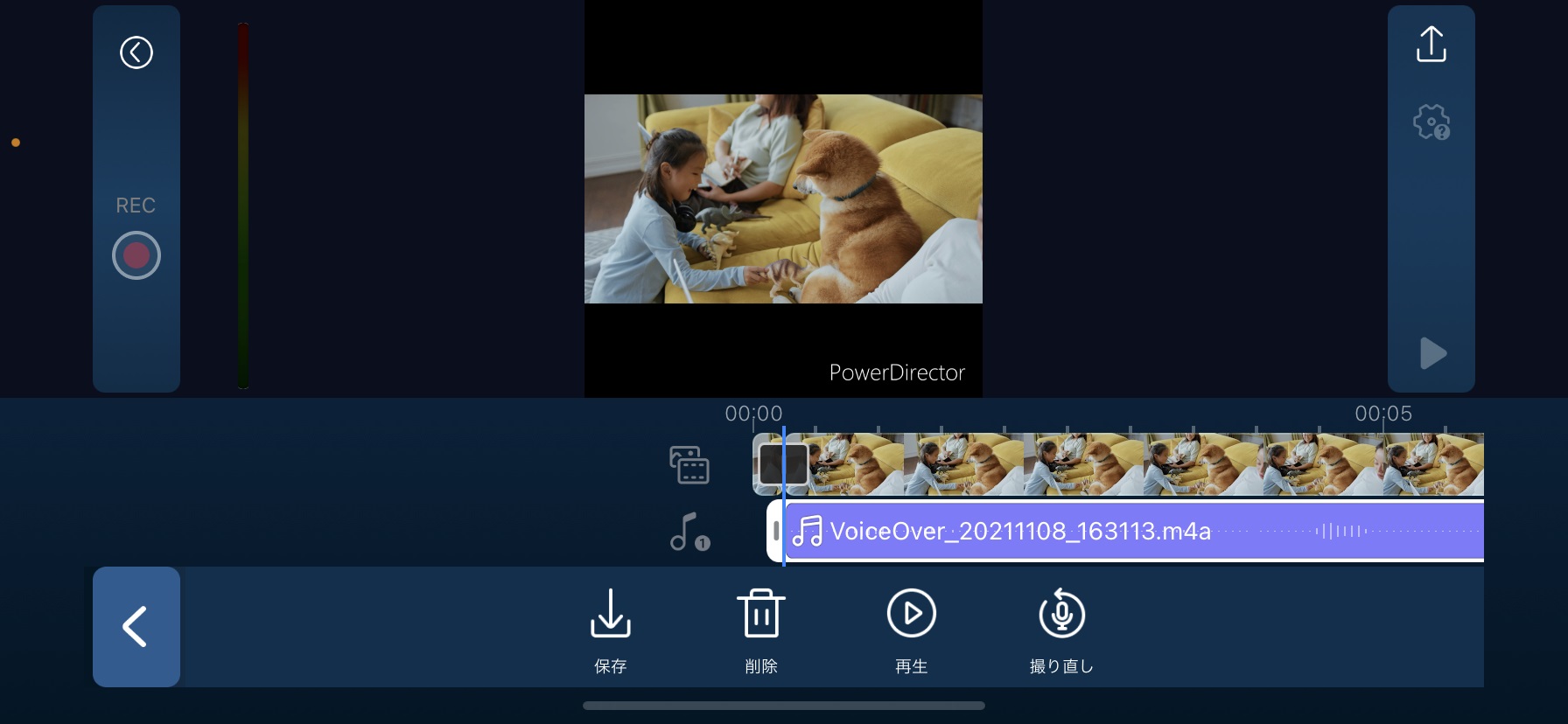
ここまで来ましたら、先程吹き込んだナレーションをタップし、画面左下に表示される「エンピツマーク」をタップします。

すると、下図のようにメニューが開きますので、「オーディオツール」を選択。
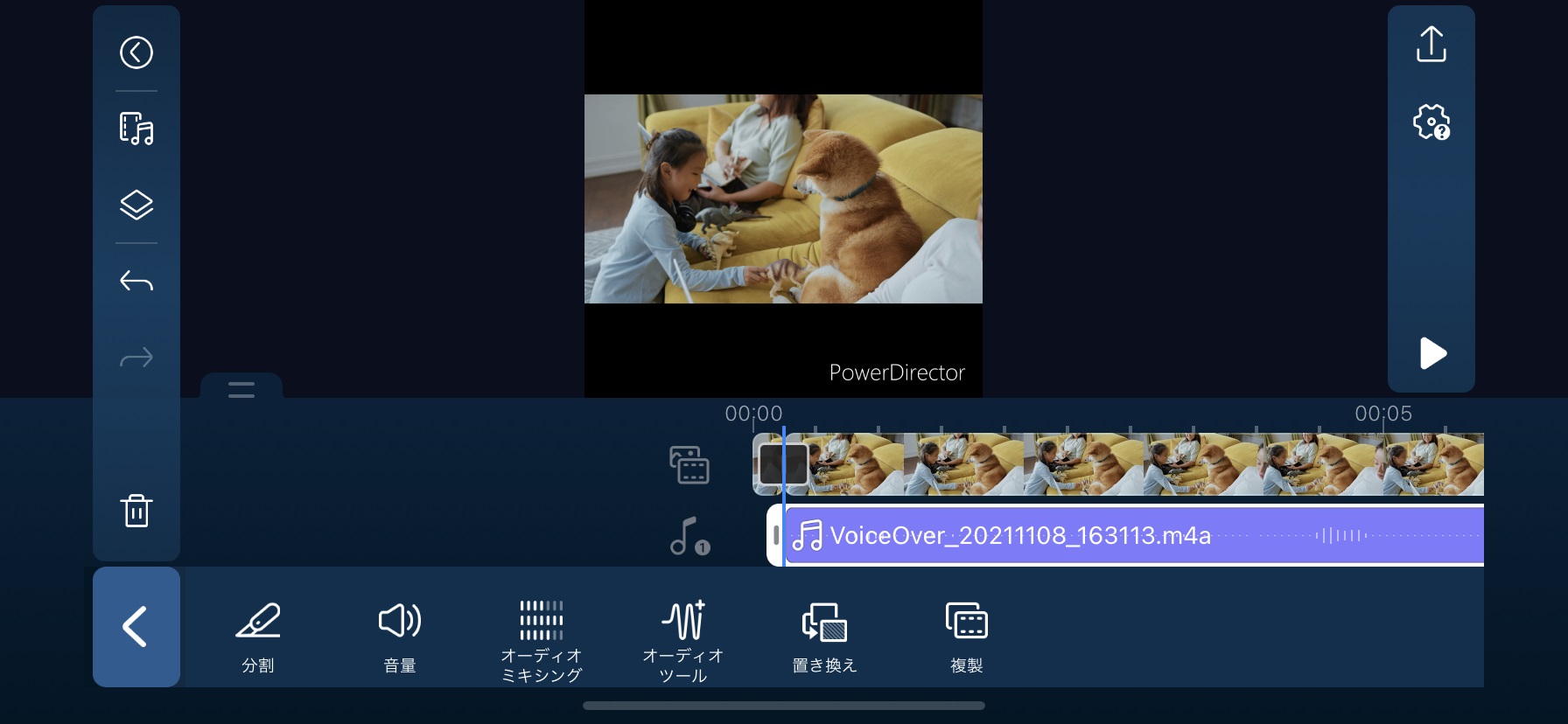
開いたメニューから「ボイスチェンジャー」をタップしましょう。

すると、現在使えるボイスエフェクトが表示されますので、この中からお好みのエフェクトを選ぶだけとなります。
試しに聞いてみたい場合は、右側のメニューから「▶」(再生ボタン)をタップし、聞いてみましょう。
これで、ボイスチェンジが完了しました。
後は通常の動画と同様に、画面右上の「↑」マークから動画出力をすれば動画ファイルが完成です。

いかがでしたでしょうか、手順の写真枚数は多いですが、ほんの数タップで作業が完了します。
PowerDirector には無料でずっと使える体験版もありますので、ぜひダウンロードして試してみてくださいね。
まとめ
ボイスチェンジャーアプリを 6 種類、ランキング形式でご紹介してきました。
ボイスチェンジャーアプリは、APP ストアなどで検索するとかなりの量がヒットしますが、実際にダウンロードしてみると、課金をしなければそもそもお試しすら出来なかったり、無料で使えるエフェクトが 1 種類しかなく、他は課金しなければ使えなかったりと、試用すらままならない物も少なくありません。
いざ課金してみても何年もアップデートすらされていなかったり、頻繁にクラッシュするなど問題が多いアプリも多いのです。そういうアプリをダウンロードしてしまわないためにも、この記事をお役立ていただければ幸いです。
皆さんに安心しておすすめできるアプリは、多彩な機能やサポート、使いやすさなどの面で、やはり 1 位にご紹介している「 PowerDirector 」となります。
「 PowerDirector 」はずっと無料で使える体験版があり、ほとんどの機能を使用できます。一度ダウンロードして初心者にもやさしい親切設計の UI(操作画面)を体験してみてくださいね!

社内外のクリエイター・ライターと協力しながら、音声編集のテクニックや新機能をまとめています。AI音声ツールの比較・検証から応用編集の紹介まで、初心者にもわかりやすくお伝えします。




